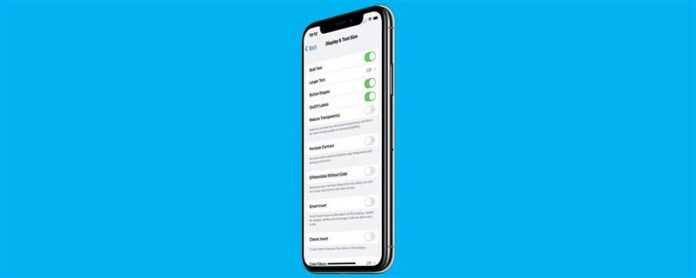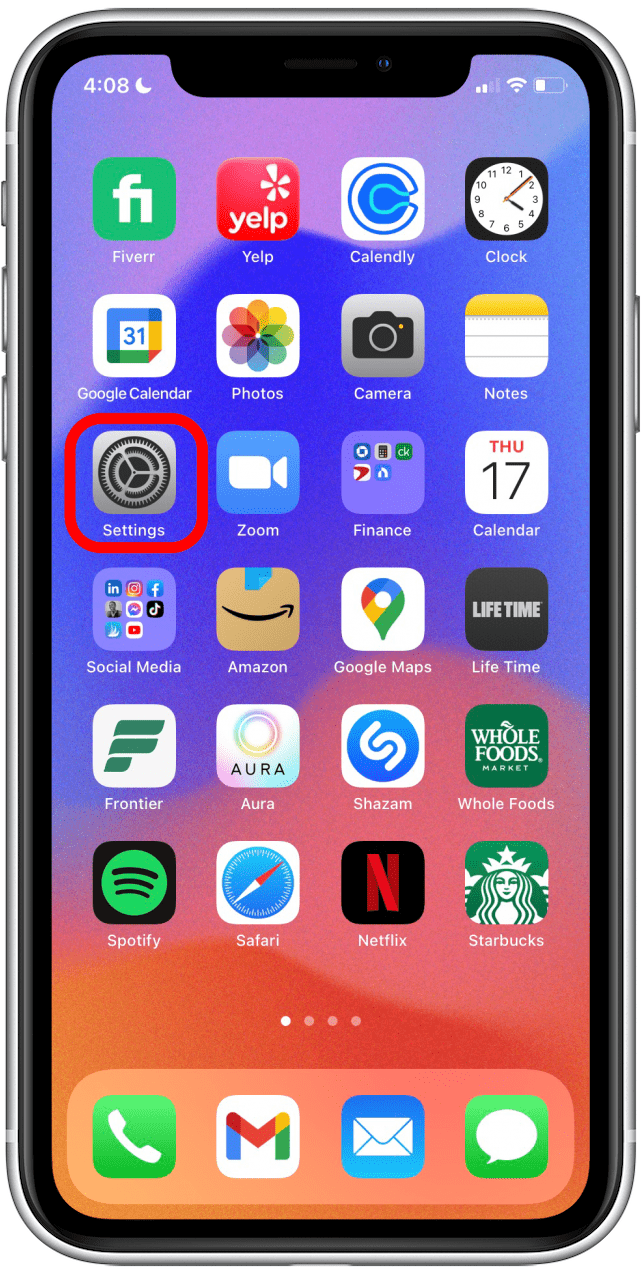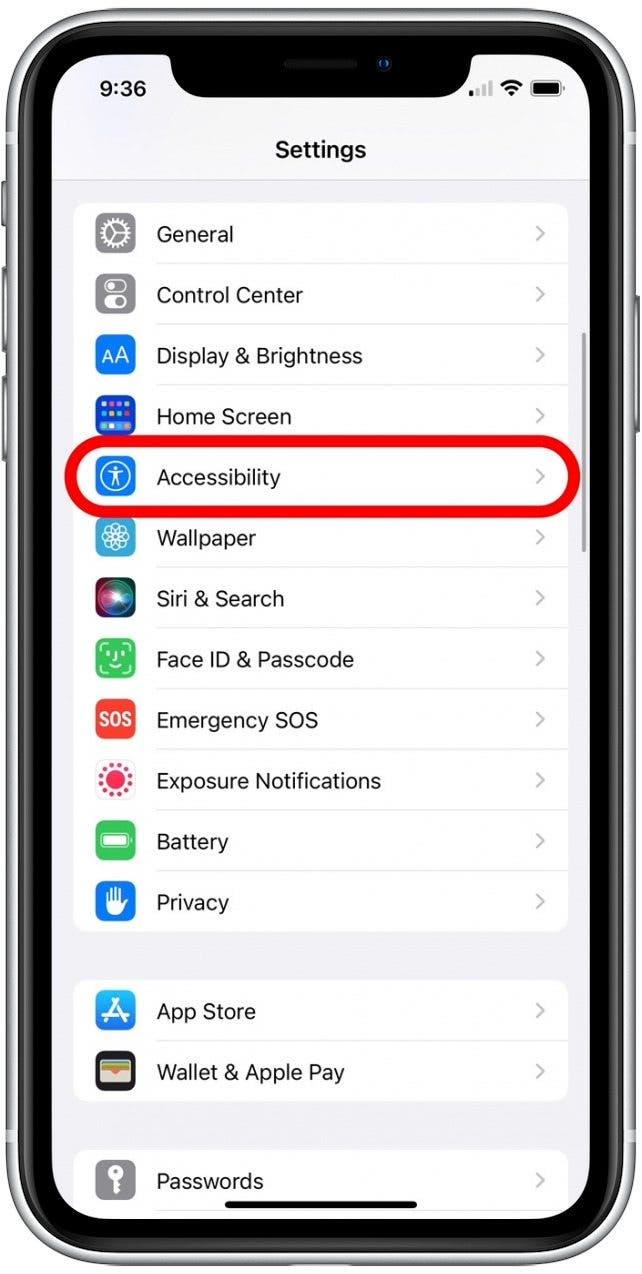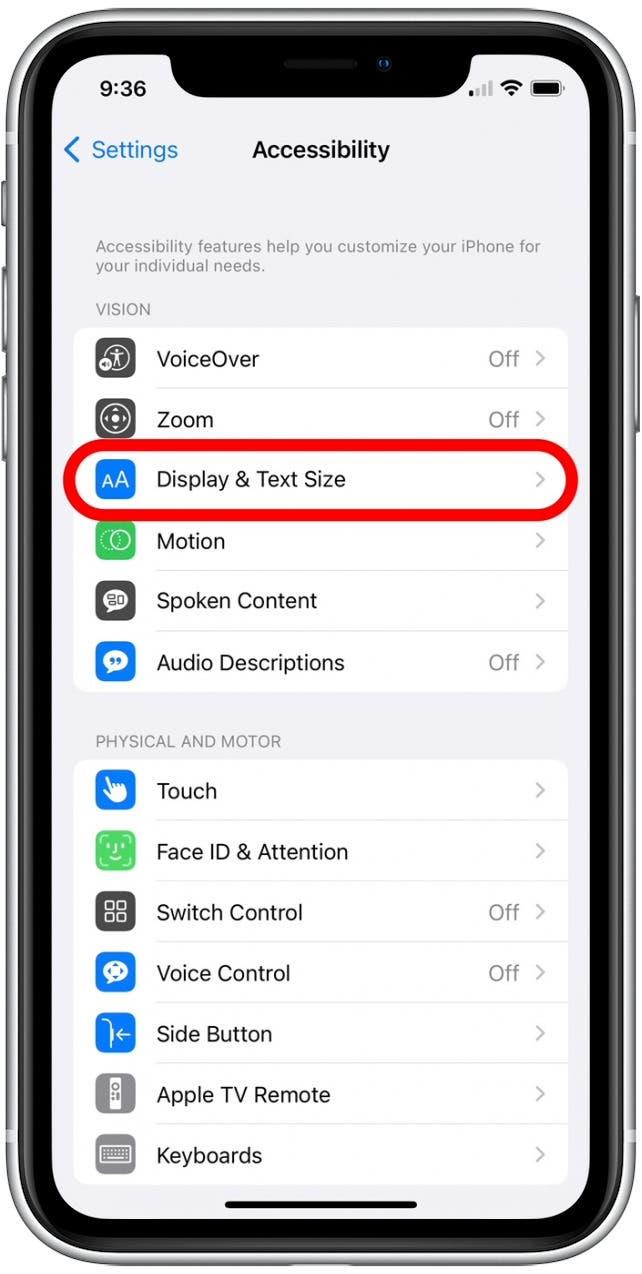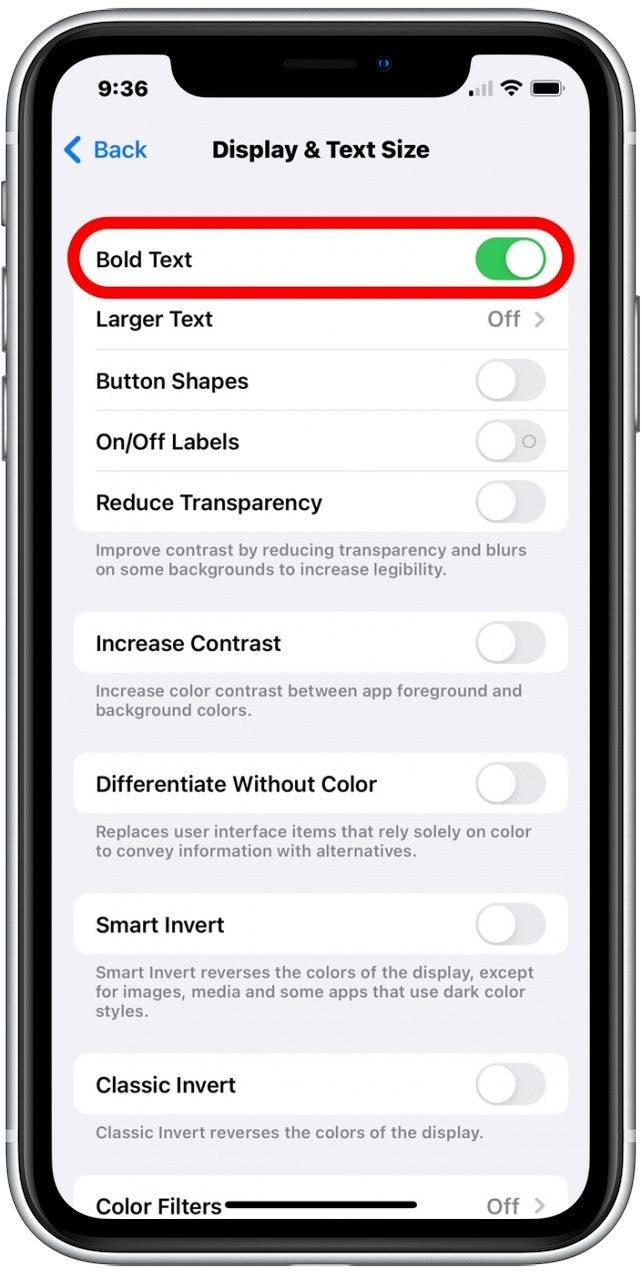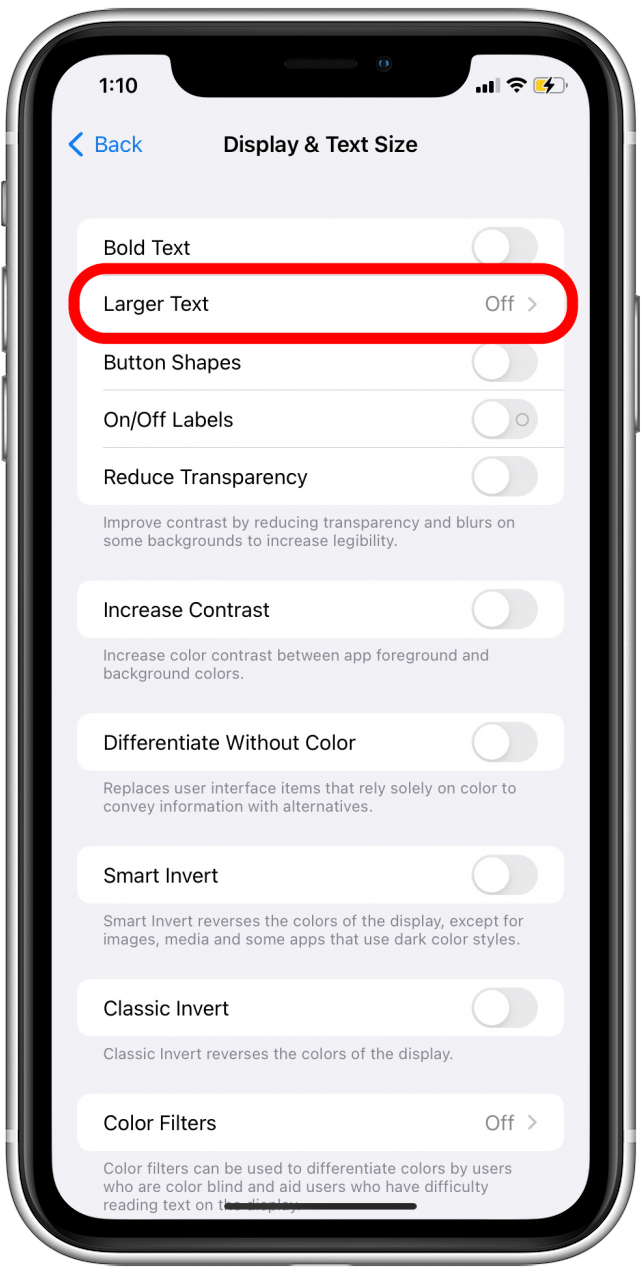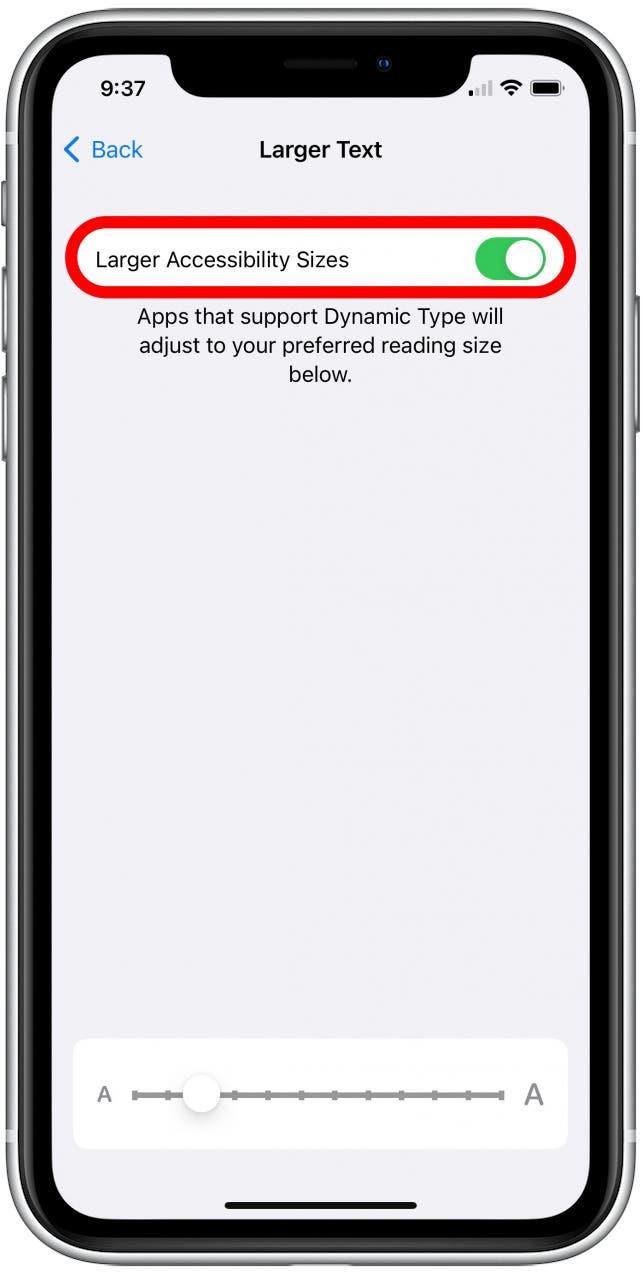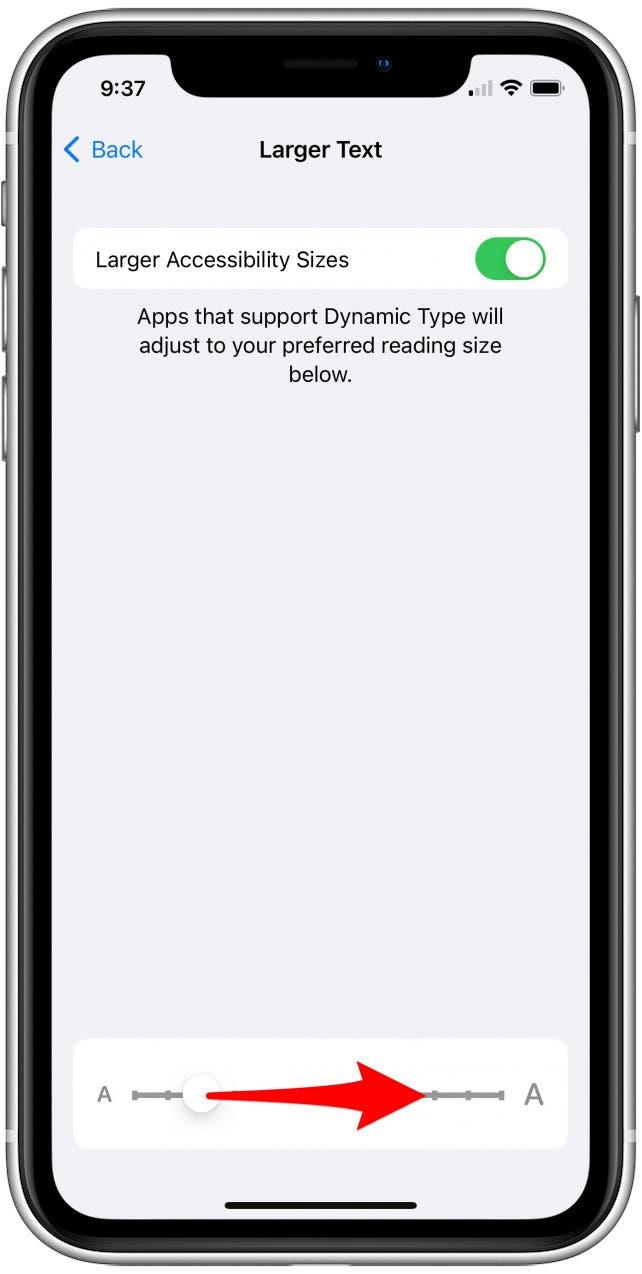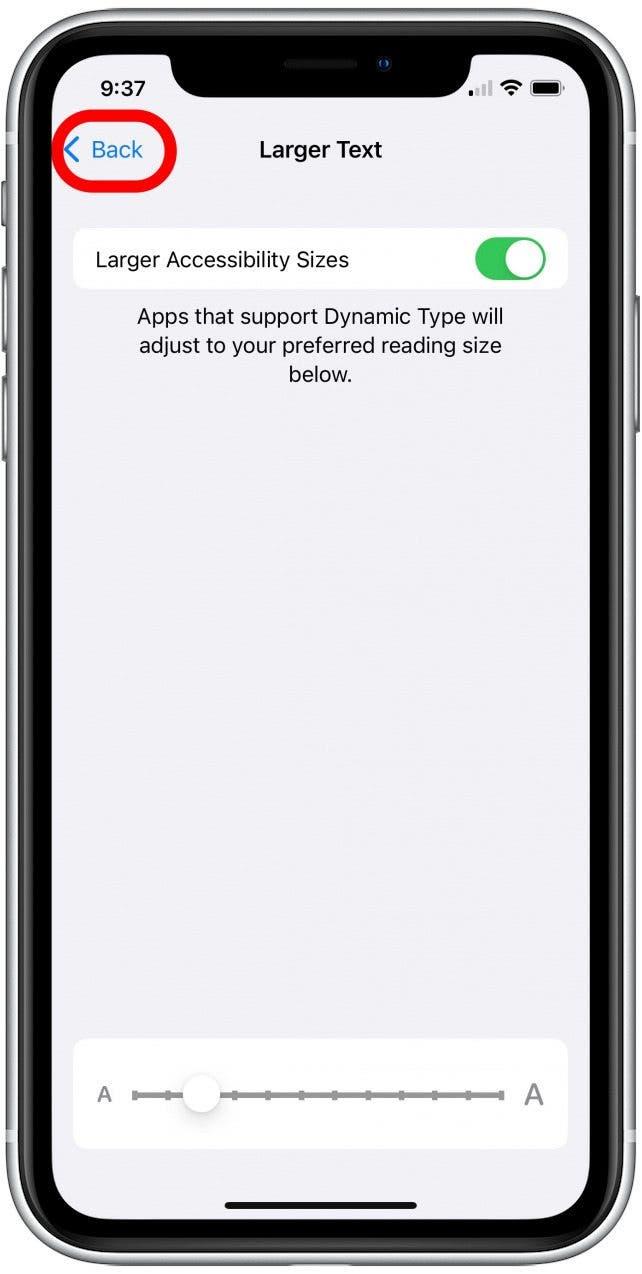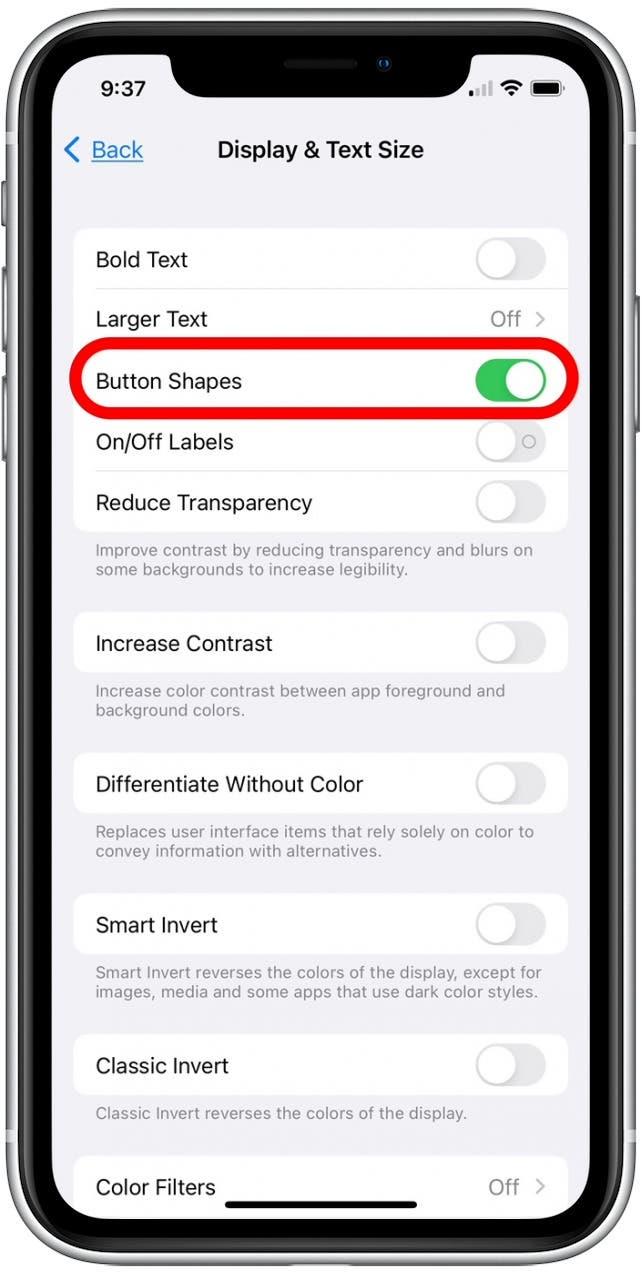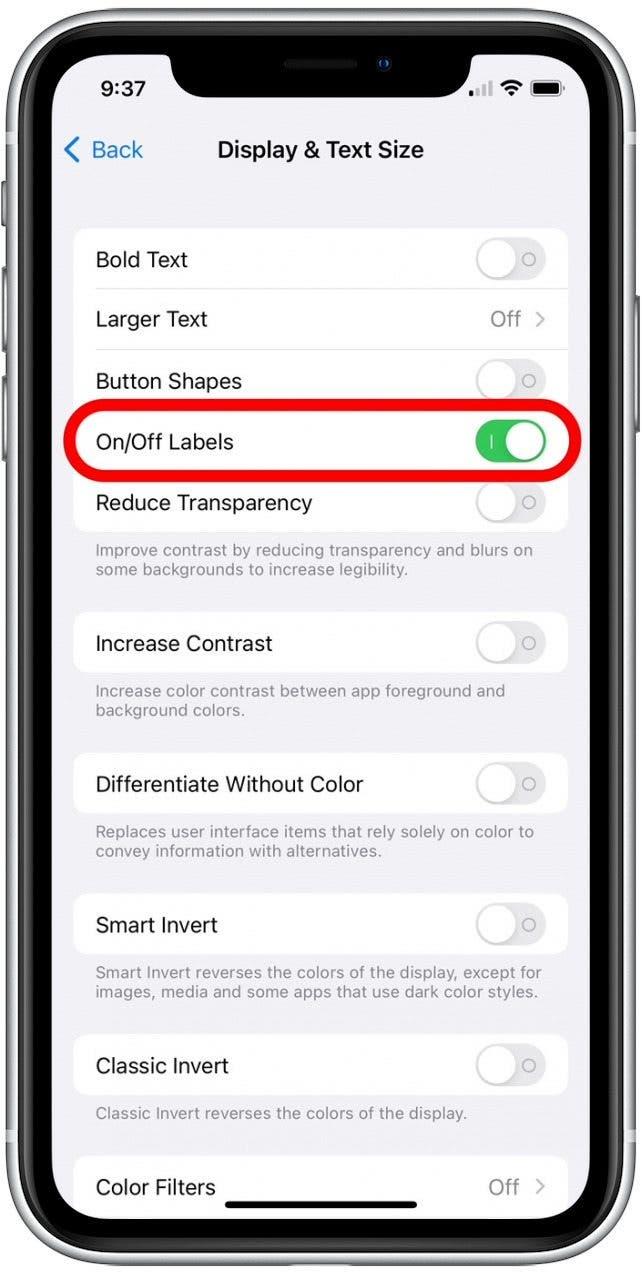Er du træt af at skubbe, mens du kigger på indhold på din iPhone? Gode nyheder! Du kan ændre displayet og tekststørrelsen på din iPhone og iPad for lettere læsbarhed. Vi diskuterer, hvordan du ændrer tekststørrelsen på din iPhone og iPad, lav tekst fed, og tilføj knappen former og skifte etiketter for lettere navigation.
Hvorfor vil du elske dette tip
- Lav tekst større og fedtet for lettere læsbarhed af tekstbeskeder, e-mails og meget mere.
- Tilføj knappeformer og tænd / sluk etiketter til skifte til lettere navigation af menuer, knapper og mapper.
Sådan justeres iPad og iPhone-tilgængelighedsindstillinger
Apples tilgængelighedsindstillinger giver individer mulighed for at tilpasse deres skærmindstillinger, så de lettere kan navigere og se indhold på deres enheder. For flere nifty tips om tilpasning af din iPhone og iPad-skærm, overveje tilmelding til vores gratis tip af dagen Nyhedsbrev. Følg trinene herunder for at lære at drive tekst på din iPhone og iPad, skift tekststørrelse og tilføj knappen former og skifte etiketter.
- Åbn programmet Indstillinger .

- Rul ned og tryk på Tilgængelighed .

- Tryk på Display & Tekststørrelse .

- Hvis du vil have teksten på din iPhone eller iPad, skal du være fed skrift, kan du trykke for at aktivere Fed Text Toggle . Skiftet er grøn, når den er aktiveret.

- Hvis du vil ændre tekststørrelsen, skal du trykke på Større tekst .

- Tryk for at aktivere de større tilgængelighedsstørrelsesstørrelser . En gang aktiveret, apps, der giver dig mulighed for at ændre tekststørrelsen, vise din foretrukne skriftstørrelse.

- For at indstille din foretrukne tekststørrelse skal du trække skyderen til venstre for at reducere skriftstørrelsen eller højre for at øge skriftstørrelsen.

- Når du har angivet din foretrukne skriftstørrelse, skal du trykke på Back for at vende tilbage til Main Display & Text Size Menu.

- Hvis du vil tilføje knappeformer for at hjælpe dig lettere at navigere, kan du trykke for at aktivere -knappen for at skifte . Dette vil tilføje understreger til visse tappelige tekst og grænser til bestemte knapper for at gøre dem lettere at trykke på.

- Hvis du vil tilføje ON / OFF-etiketter for at skifte, kan du også trykke for at aktivere ON / OFF-etiketter Toggle . “Jeg” angiver, at skiftet er tændt, og “O” angiver, at den er slukket.

Nu ved du, hvordan du navigerer Apples tilgængelighedsindstillinger! Med disse nyttige Apple-indstillinger kan du fortsætte med at gøre alle de ting, du elsker at gøre på din enhed uden at spænde dine øjne.